Beim Upgrade von macOS, beim Einrichten eines neuen Macs oder beim Installieren einer anderen macOS-Version kann die frustrierende Nachricht "Ein Fehler ist während der Benutzerdatenmigration bei der Installation aufgetreten. Installieren Sie macOS neu, um das Problem zu lösen." Ihren Fortschritt stoppen und das Risiko eines Datenverlusts erhöhen.
Ich versuche, macOS Monterey zu aktualisieren, aber jedes Mal bekomme ich den Fehler "Ein Fehler ist beim Migrieren von Benutzerdaten aufgetreten." Ich habe versucht, in den abgesicherten Modus zu gelangen, aber es bleibt stecken. Bitte geben Sie mir einen Rat. -apple.community
Ich versuche, macOS Big Sur neu zu installieren, aber es zeigt mir immer wieder das an. Ich habe den macOS-Wiederherstellungsmodus verwendet, aber es hat sich nichts geändert. Ich mache mir Sorgen um meine Daten, was kann ich tun? -reddit.com
Hier bieten wir Ihnen verschiedene Methoden, um das Problem zu lösen und einen reibungslosen Übergang zu gewährleisten.
Der vorherige Schritt zum sofortigen Sichern oder Klonen Ihrer Daten
Der Fehler, dass ein Fehler bei der Migration von Benutzerdaten aufgetreten ist, deutet darauf hin, dass während der Installation oder des Upgrades etwas schief gelaufen ist. Bevor Sie eine Korrektur versuchen, schließen Sie den Fehler und sichern Sie Ihre Daten so schnell wie möglich.
Time Machine kann langsam sein und unterstützt keine Backups zwischen externen Laufwerken. Als bessere Alternative wird iBoysoft DiskGeeker für Mac sehr empfohlen, mit dem Sie schnell und zuverlässig eine 1-zu-1-Kopie Ihrer macOS-Startfestplatte oder eines externen Laufwerks auf ein anderes Ziellaufwerk erstellen können.
Die Cloning-Funktion vermeidet Datenverluste aufgrund von Festplattenbeschädigungen, falscher Installation oder Hardwarebeschädigungen erheblich. Beginnen wir mit dem Klonen Ihrer macOS-Daten:
(Bitte stellen Sie sicher, dass Ihr Ziellaufwerk größer ist als das Quelllaufwerk.)
- Verbinden Sie die benötigten Festplatten mit dem Mac und öffnen Sie anschließend iBoysoft DiskGeeker für Mac nach dem Herunterladen.
- Wählen Sie die Quellfestplatte auf der linken Seite aus und klicken Sie auf "Klonen" in der Symbolleiste rechts.
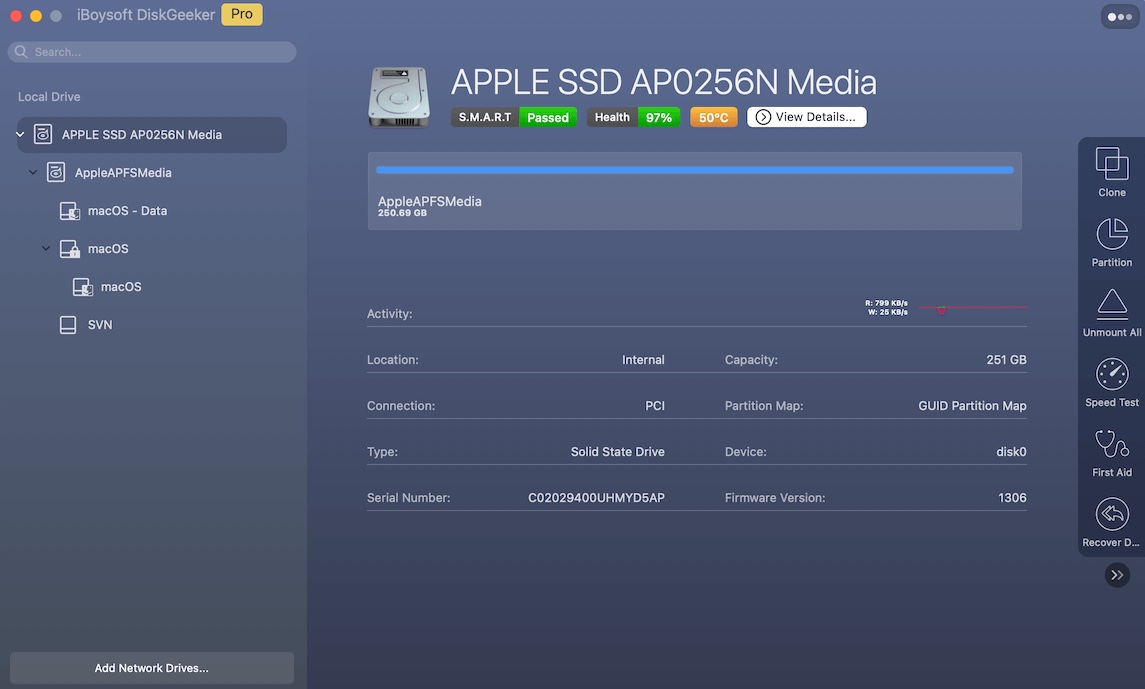
- Wählen Sie im angezeigten Fenster ein Speicherlaufwerk aus und klicken Sie auf "Klonen starten".
- Klicken Sie auf "OK", um mit dem Klonen zu beginnen, wenn Sie allen Daten auf der Festplatte überschreiben zustimmen.
Das regelmäßige Sichern von Daten funktioniert oft besser und vermeidet Fehler während der Installation. Nachdem Sie Ihre Daten gesichert haben, beheben Sie den Migrationsfehler mit den unten beschriebenen Methoden. Bitte teilen Sie dieses Tool, um mehr Benutzern zu helfen.
Wie man einen Fehler beim Migrieren von Benutzerdaten behebt
Nachdem Ihre Daten sicher gesichert sind, fahren Sie mit den folgenden Lösungen fort, um den Fehler zu beheben.
Lösung 1: Starten Sie im abgesicherten Modus neu und versuchen Sie es erneut
Mac Safe Mode führt eine minimale Version von macOS aus und führt einen grundlegenden Systemcheck durch, um dieses Problem zu beheben.
- Fahren Sie Ihren Mac herunter und halten Sie die Umschalttaste sofort nach dem Einschalten gedrückt.
- Lassen Sie die Taste los, sobald Sie das Anmeldefenster sehen.
- Versuchen Sie nach dem Starten im abgesicherten Modus erneut, macOS zu installieren und die Migration durchzuführen.
Lösung 2: Verwenden Sie das Migrationsassistenten manuell
Versuchen Sie anstelle der automatischen Migration während der Installation, nachdem Sie Daten migriert haben, den Migrationsassistenten zu verwenden.
- Schließen Sie die Installation ohne die Migration von Benutzerdaten ab.
- Nachdem Sie sich im neuen System angemeldet haben, öffnen Sie Finder > Programme > Dienstprogramme.
- Befolgen Sie die Bildschirmanweisungen, um Daten aus der Time Machine-Sicherung, der Startfestplatte oder einem anderen Mac zu übertragen.
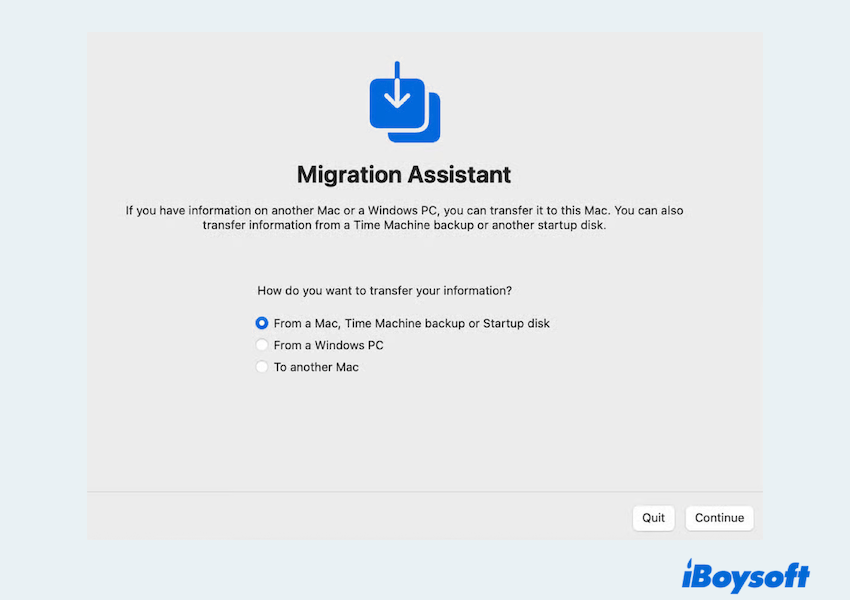
Lösung 3: Überprüfen Sie Laufwerksfehler im Wiederherstellungsmodus
Korrupte Systemdateien oder Laufwerksfehler können dazu führen, dass die Migration fehlschlägt, wie ein Fehler ist beim Migrieren von Benutzerdaten während der Installation von Monterey aufgetreten. Überprüfen Sie dies im macOS-Wiederherstellungsmodus:
- Starten Sie Ihren Mac neu und halten Sie sofort Befehl + R gedrückt, bis Sie das Apple-Logo oder den drehenden Globus sehen.
- Lassen Sie los, wenn Sie in den Wiederherstellungsmodus gelangen.
- Wählen Sie im Dienstprogramme-Menü Festplattendienstprogramm aus.
- Wählen Sie Ihre Quellfestplatte (normalerweise "Macintosh HD" oder ähnlich – diejenige, die die Daten enthält, die Sie migrieren möchten) im Seitenbereich aus. Nicht das "Macintosh HD - Daten"-Volume.
- Klicken Sie auf die Schaltfläche "Erste Hilfe" und führen Sie sie aus. Wenn das Festplattendienstprogramm Fehler findet und repariert, starten Sie normal neu und versuchen Sie die Migration erneut.
Lösung 4: Überprüfen Sie die Migrationsprotokolle
Fortgeschrittene Benutzer können die Migrationsprotokolle auf Hinweise überprüfen, aber Vorsicht bei der Verwendung von Console.
- Wenn der Fehler während der Ersteinrichtung/Migration auftritt, können Sie auf die Protokolle zugreifen, indem Sie auf die Schaltfläche "Bericht..." klicken, die manchmal zusammen mit der Fehlermeldung angezeigt wird.
- Wenn Sie einen temporären Benutzer erstellt haben, öffnen Sie Finder > Programme > Dienstprogramme > Konsole.
- Suchen Sie in der Seitenleiste unter "Protokollberichte".
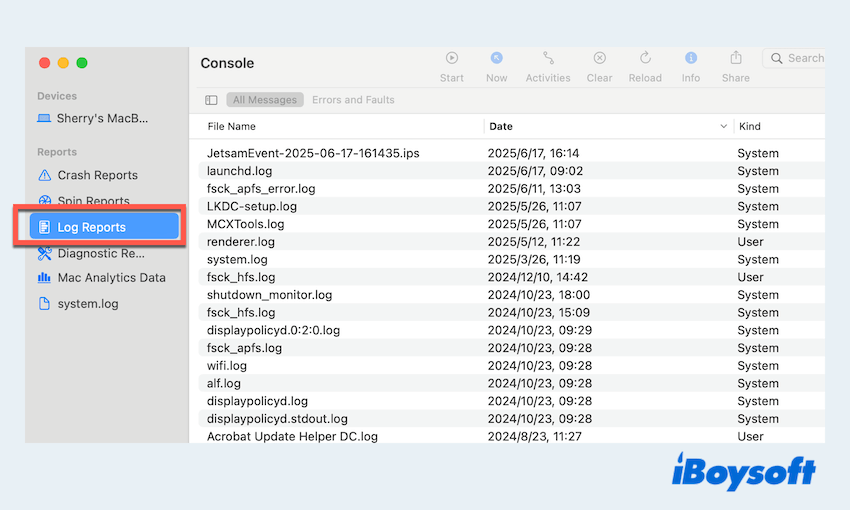
- Suchen Sie nach Dateien, die mit "Migration" oder "SystemMigration" beginnen. Suchen Sie nach Einträgen, die um die Zeit herum liegen, als der Fehler auftrat.
Fehlermeldungen hier können spezielle Dateien oder Berechtigungsprobleme anzeigen, die das Versagen verursachen.
Behebung 5: Erstellen eines neuen Benutzerkontos
Wenn die macOS-Installation die Benutzerdatenmigration verweigert, erwägen Sie die Erstellung eines neuen Kontos:
- Apple-Menü > Systemeinstellungen > Benutzer & Gruppen.
- Klicken Sie auf Benutzer hinzufügen und geben Sie Ihr Administratorkennwort ein.
- Wählen Sie unter "Neuer Benutzer" "Administrator" aus und geben Sie die entsprechenden Informationen ein.
- Klicken Sie unten auf "Benutzer erstellen".
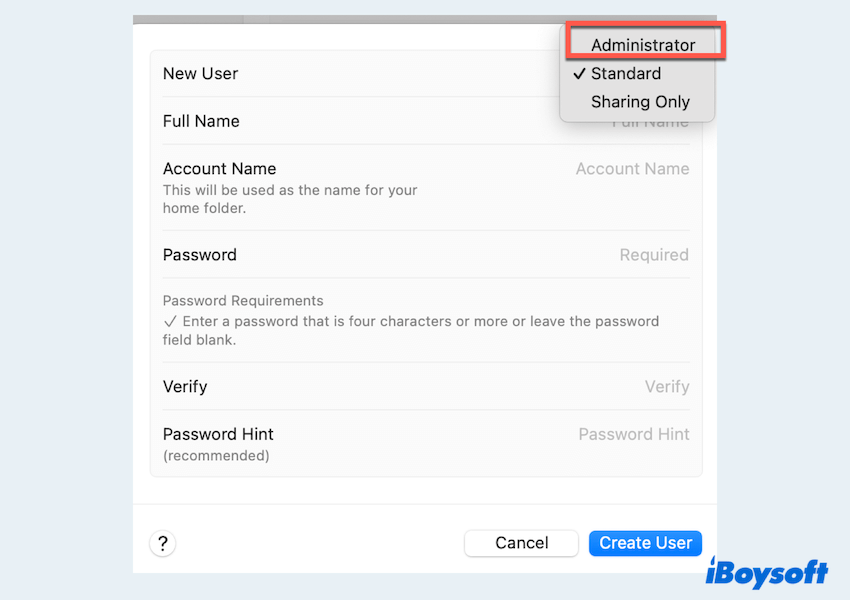
- Melden Sie sich bei diesem Konto an und führen Sie die Installation durch.
- Verwenden Sie später den Migrationsassistenten, um Daten von Ihrem alten Benutzerkonto zu übernehmen.
Behebung 6: Zurücksetzen von NVRAM und SMC
Das Zurücksetzen von NVRAM und SMC kann zugrunde liegende Hardware- oder Systemkonflikte lösen.
NVRAM/PRAM zurücksetzen
Ausschalten. Einschalten und sofort Option + Befehl + P + R für etwa 20 Sekunden gedrückt halten (oder bis Sie auf älteren Macs den Startton zweimal hören). Loslassen.
SMC zurücksetzen:
Macs mit Apple Silicon: Einfach ausschalten, 10 Sekunden warten, dann wieder einschalten.
Macs mit T2-Chip: Ausschalten. Halten Sie Control + Option + Umschalttaste 7 Sekunden lang gedrückt und drücken Sie dann auch 7 Sekunden lang die Ein-/Austaste. Alles loslassen und ein paar Sekunden warten, bevor Sie wieder einschalten.
Andere Intel Macs (Desktop): Ausschalten, Stromkabel abziehen, 15 Sekunden warten, wieder einstecken, 5 Sekunden warten, einschalten.
Andere Intel Macs (Notebook mit austauschbarem Akku): Ausschalten, Akku entfernen, Netzstecker abziehen, Ein-/Austaste 5 Sekunden lang gedrückt halten. Akku wieder einsetzen, Netzstecker anschließen und einschalten.
Nach dem Zurücksetzen beider Systeme versuchen Sie den Migrationsprozess erneut.
Behebung 7: Zurücksetzen des Benutzerkontokennworts
In seltenen Fällen kann ein falsches oder beschädigtes Benutzerkontokennwort Migrationsfehler verursachen. Verwenden Sie die macOS-Wiederherstellung, um Ihr Kennwort zurückzusetzen:
- Starten Sie neu und halten Sie Command + R gedrückt.
- Öffnen Sie das Terminal im Menü und geben Sie resetpassword ein, drücken Sie dann die Eingabetaste.
- Befolgen Sie die Anweisungen, um Ihr Benutzerpasswort zurückzusetzen.
Versuchen Sie dann erneut, Benutzerdaten zu migrieren. Oder gehen Sie zu Systemeinstellungen > Benutzer & Gruppen > Klicken Sie auf das Kreissymbol in der Nähe Ihres Kontos > Ändern > Ok. 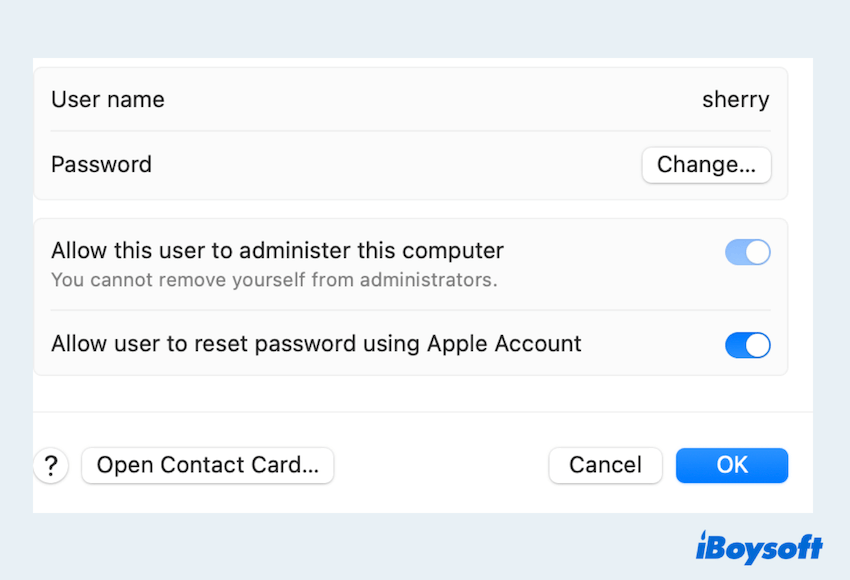
Fehlerbehebung 8: Führen Sie eine saubere macOS-Installation durch
Wenn alle Stricke reißen, könnte eine saubere macOS-Installation die beste Lösung sein:
Warnung: Dies löscht das Ziel-Laufwerk vollständig. Fahren Sie nur fort, wenn Sie verifizierte, aktuelle Backups (Time Machine und/oder Klon) ALLER wichtigen Daten vom Quelllaufwerk haben.
- Starten Sie im Wiederherstellungsmodus (Command+R während des Startvorgangs).
- Verwenden Sie das Festplatten-Dienstprogramm, um Ihr Hauptinternes Laufwerk (normalerweise "Macintosh HD" genannt) zu Löschen.
- Wählen Sie APFS-Format und GUID-Partitionskartenschema.
- Beenden Sie das Festplatten-Dienstprogramm und wählen Sie "macOS neu installieren".

- Führen Sie eine frische Installation ohne Migration von Daten während des Setups durch.
Melden Sie sich nach der Installation im neuen sauberen System an und verwenden Sie den Migrationsassistenten, um Ihr Benutzerkonto, Ihre Daten und Apps manuell von Ihrem Backup oder Ihrem alten Laufwerk zu importieren. Dieser Neustart löst oft tief verwurzelte Konflikte.
Haben Sie das Problem mit einem Fehler bei der Migration von Benutzerdaten behoben? Bitte teilen Sie unseren Beitrag.
Fazit
Die Meldung "Ein Fehler ist bei der Migration von Benutzerdaten aufgetreten" kann entmutigend sein, aber mit den richtigen Schritten ist sie in der Regel lösbar. Beginnen Sie mit einer zuverlässigen Sicherung unter Verwendung von Tools wie iBoysoft DiskGeeker for Mac, um Ihre kostbaren Daten zu schützen, und folgen Sie dann den oben beschriebenen Problembehebungsmethoden.
Ob es sich um eine Installation im abgesicherten Modus, eine Festplattenreparatur oder eine saubere Neuinstallation handelt, es gibt mehrere Möglichkeiten, Ihre Benutzerdaten wiederherzustellen und die macOS-Einrichtung erfolgreich abzuschließen. Wenn Sie weiterhin Probleme haben, kann es sinnvoll sein, sich an den Apple Support oder einen zertifizierten Techniker zu wenden.
